Lợi ích khi đặt mật khẩu ứng dụng trên iPhone
Đặt mật khẩu cho ứng dụng trên iPhone là một biện pháp bảo mật quan trọng giúp người dùng bảo vệ thông tin cá nhân và dữ liệu nhạy cảm. Dưới đây là những lợi ích của việc đặt mật khẩu ứng dụng trên iPhone:
- Bảo vệ thông tin cá nhân: Mật khẩu giúp bảo vệ các ứng dụng chứa thông tin cá nhân như email, tin nhắn, danh bạ, hay ứng dụng ngân hàng. Khi đặt mật khẩu, người dùng có thể yên tâm rằng chỉ có mình hoặc những người được phép mới có thể truy cập vào các thông tin này, tránh bị người khác xâm nhập trái phép.
- Ngăn chặn truy cập trái phép: Trong trường hợp iPhone bị mất hoặc rơi vào tay người khác, mật khẩu ứng dụng sẽ là lớp bảo vệ thứ hai sau màn hình khóa. Điều này giúp ngăn chặn kẻ xấu truy cập vào các ứng dụng quan trọng như tài khoản mạng xã hội, ứng dụng tài chính, hay các dữ liệu cá nhân khác.
- Bảo vệ dữ liệu nhạy cảm: Nhiều ứng dụng lưu trữ dữ liệu nhạy cảm như tài liệu công việc, hình ảnh riêng tư, hay các thông tin bảo mật khác. Đặt mật khẩu cho những ứng dụng này giúp người dùng bảo vệ dữ liệu, tránh bị sao chép, đánh cắp, hay chia sẻ trái phép.
- Quản lý quyền riêng tư: Mật khẩu ứng dụng giúp người dùng quản lý quyền riêng tư hiệu quả hơn. Bạn có thể chọn đặt mật khẩu cho những ứng dụng mà bạn không muốn người khác truy cập, ngay cả khi họ có thể sử dụng iPhone của bạn trong một thời gian ngắn. Điều này giúp bạn kiểm soát thông tin cá nhân của mình một cách chặt chẽ hơn.
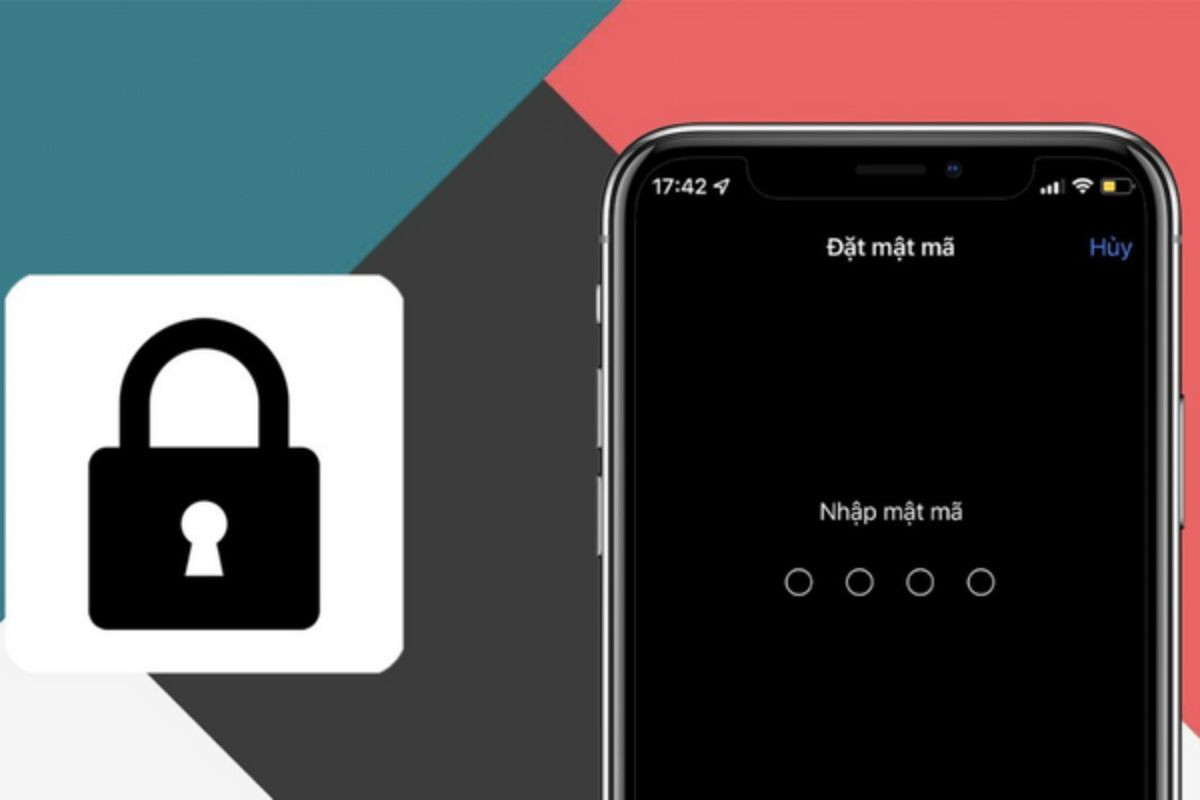
- Bảo vệ trẻ em khỏi nội dung không phù hợp: Đối với các bậc phụ huynh, đặt mật khẩu cho ứng dụng là một cách hiệu quả để kiểm soát nội dung mà trẻ em có thể truy cập trên iPhone. Bằng cách này, bạn có thể ngăn chặn trẻ em truy cập vào các ứng dụng không phù hợp với lứa tuổi hoặc thực hiện các giao dịch mua hàng mà không có sự đồng ý của cha mẹ.
- Tăng cường bảo mật ứng dụng tài chính: Các ứng dụng ngân hàng, ví điện tử, hay đầu tư thường chứa các thông tin tài chính quan trọng. Việc đặt mật khẩu giúp bảo vệ tài sản tài chính của bạn khỏi các mối đe dọa như gian lận, trộm cắp thông tin, hoặc truy cập trái phép.
- Giữ bí mật công việc: Đối với những người dùng sử dụng iPhone để làm việc, đặt mật khẩu ứng dụng giúp bảo vệ các tài liệu công việc, email công ty, và các ứng dụng liên quan đến công việc khỏi sự xâm nhập từ bên ngoài, đảm bảo tính bảo mật của các thông tin quan trọng.
- Giảm rủi ro từ ứng dụng bên thứ ba: Một số ứng dụng bên thứ ba có thể yêu cầu quyền truy cập vào dữ liệu của bạn. Đặt mật khẩu ứng dụng giúp giảm thiểu rủi ro khi những ứng dụng này có ý đồ xấu hoặc bị tấn công, bảo vệ thông tin của bạn khỏi bị lạm dụng.
- Tăng tính bảo mật toàn diện: Cuối cùng, việc đặt mật khẩu cho ứng dụng là một phần của chiến lược bảo mật toàn diện cho iPhone. Cùng với việc sử dụng các biện pháp bảo mật khác như Face ID, Touch ID và mã PIN, mật khẩu ứng dụng tạo nên một hệ thống bảo vệ đa lớp, giúp bảo vệ thông tin cá nhân và dữ liệu nhạy cảm một cách toàn diện.
Những ứng dụng nào cần được bảo vệ trên iPhone
Việc bảo vệ các ứng dụng trên iPhone bằng mật khẩu là cần thiết để đảm bảo an toàn cho thông tin cá nhân và dữ liệu nhạy cảm. Các ứng dụng ngân hàng và ví điện tử, như Vietcombank hay MoMo, cần được bảo vệ để ngăn chặn truy cập trái phép vào tài khoản tài chính của bạn.
Ứng dụng mạng xã hội như Facebook và Instagram cũng cần được bảo mật, vì chúng chứa nhiều thông tin cá nhân, hình ảnh, và tin nhắn quan trọng. Đối với các ứng dụng tin nhắn như iMessage và WhatsApp, việc đặt mật khẩu giúp bảo vệ sự riêng tư trong các cuộc trò chuyện.
Tương tự, các ứng dụng email như Gmail và Outlook lưu trữ nhiều thông tin quan trọng liên quan đến công việc và cá nhân, nên việc bảo vệ chúng là rất cần thiết. Các ứng dụng lưu trữ đám mây như iCloud Drive và Google Drive cũng không thể bỏ qua, bởi chúng chứa tài liệu, hình ảnh và video quan trọng.
Ngoài ra, ứng dụng quản lý mật khẩu như 1Password và LastPass, vốn lưu trữ toàn bộ mật khẩu của bạn, cần được bảo vệ để ngăn chặn kẻ xấu truy cập vào tất cả các tài khoản của bạn. Các ứng dụng ghi chú, y tế, mua sắm trực tuyến, quản lý công việc, giải trí và hẹn hò đều có thể chứa dữ liệu nhạy cảm và thông tin cá nhân, vì vậy bảo vệ chúng bằng mật khẩu sẽ giúp bạn tránh được rủi ro từ các cuộc xâm nhập trái phép, bảo vệ quyền riêng tư và duy trì an toàn cho dữ liệu của bạn.
Cách đặt mật khẩu ứng dụng trên iphone chỉ với vài thao tác
Bạn muốn bảo vệ thông tin cá nhân trên iPhone nhưng ngại rắc rối với các cài đặt phức tạp? Đừng lo lắng! Chỉ với vài thao tác đơn giản về cách đặt mật khẩu ứng dụng trên iPhone, bạn có thể đặt mật khẩu cho bất kỳ ứng dụng nào trên thiết bị của mình.
Cách đặt mật khẩu ứng dụng trên iphone thông qua Trợ năng
Cách đặt mật khẩu ứng dụng trên iPhone đơn giản là bạn có thể sử dụng tính năng "Truy cập được hướng dẫn" (Guided Access) có sẵn trên hệ điều hành iOS 12 trở lên. Dưới đây là các bước cụ thể để thiết lập:
Bước 1: Mở ứng dụng Cài đặt trên iPhone. Cuộn xuống và chọn mục Trợ năng.
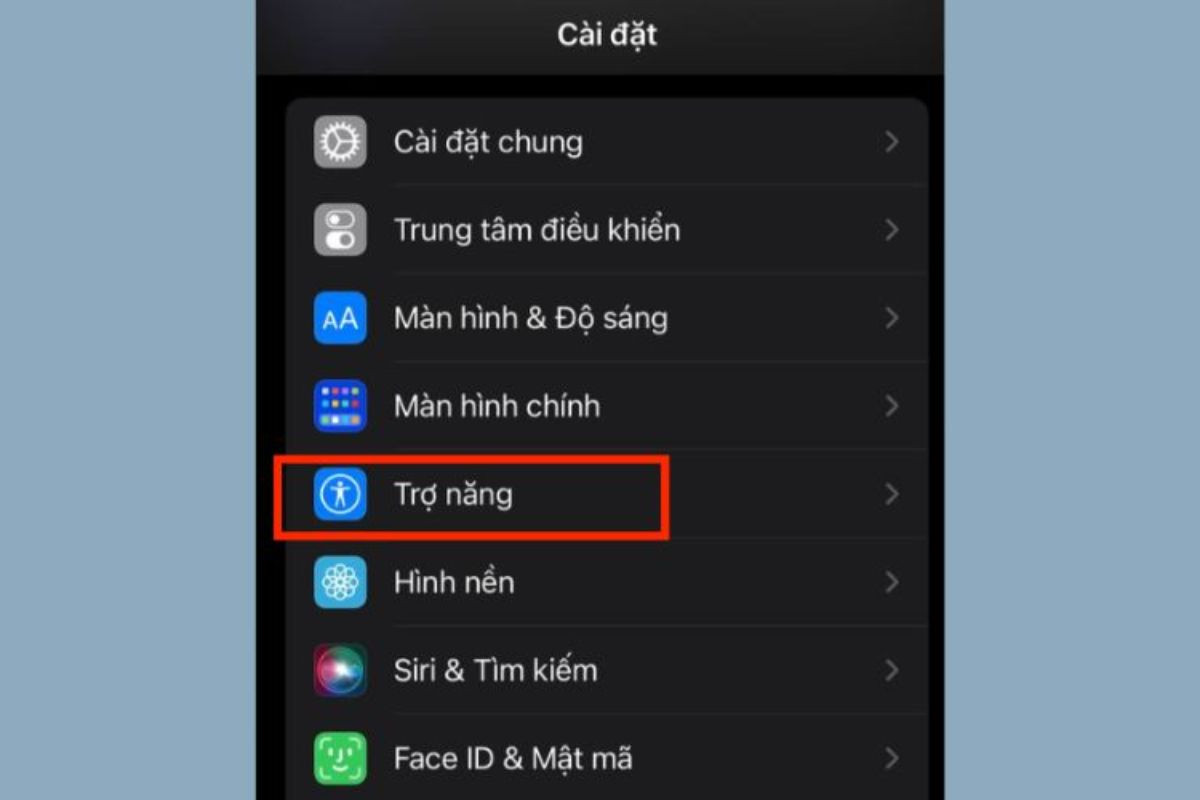
Bước 2: Tìm và nhấn vào Truy cập được hướng dẫn. Gạt công tắc để kích hoạt tính năng này.
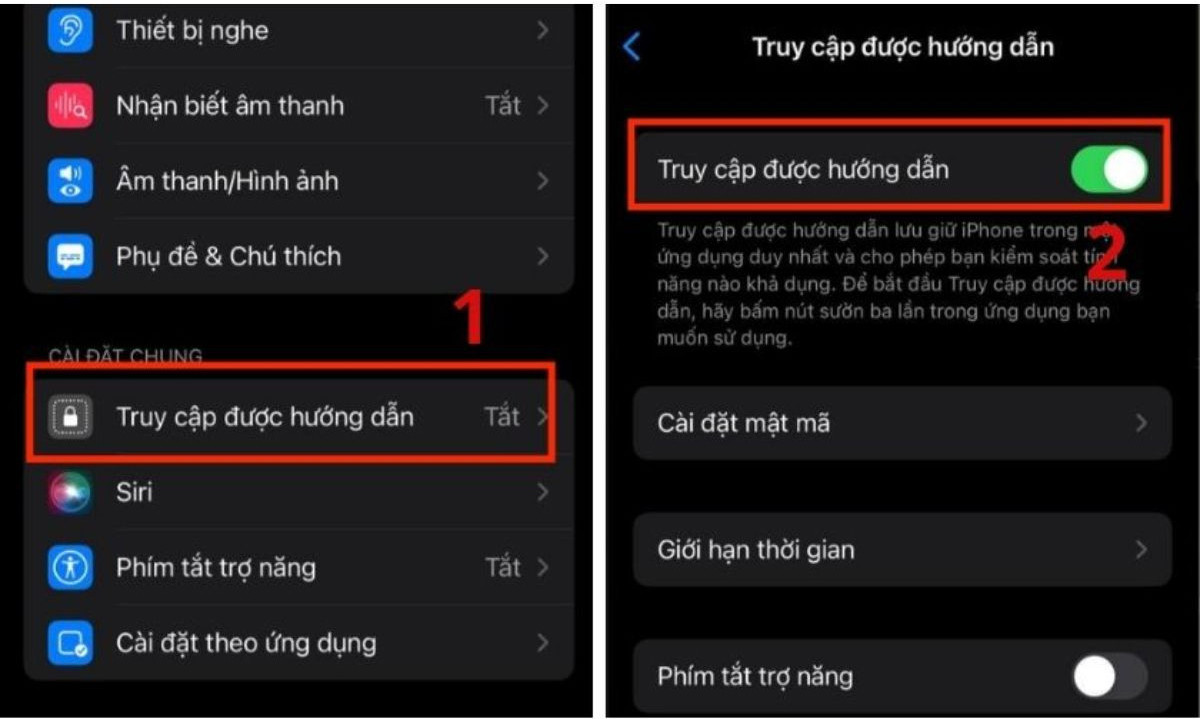
Bước 3: Sau khi kích hoạt, chọn Cài đặt mật mã. Nhấn vào Đặt mật mã Truy cập được hướng dẫn, sau đó nhập mật mã tùy chọn. Bạn cũng có thể bật Face ID để bảo mật bằng nhận diện khuôn mặt.
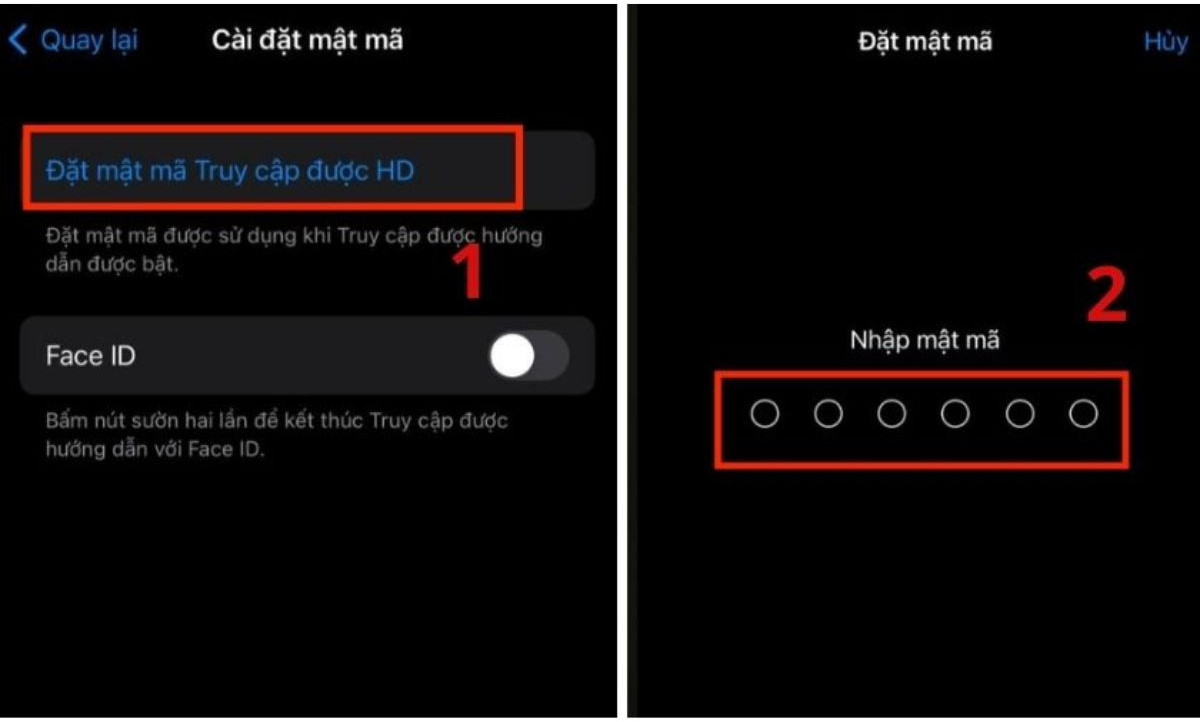
Bước 4: Mở ứng dụng mà bạn muốn khóa. Nhấn 3 lần liên tiếp nút sườn (hoặc nút Home nếu thiết bị có) để kích hoạt Truy cập được hướng dẫn. Nhấn Bắt đầu để khóa ứng dụng với mật khẩu vừa đặt.
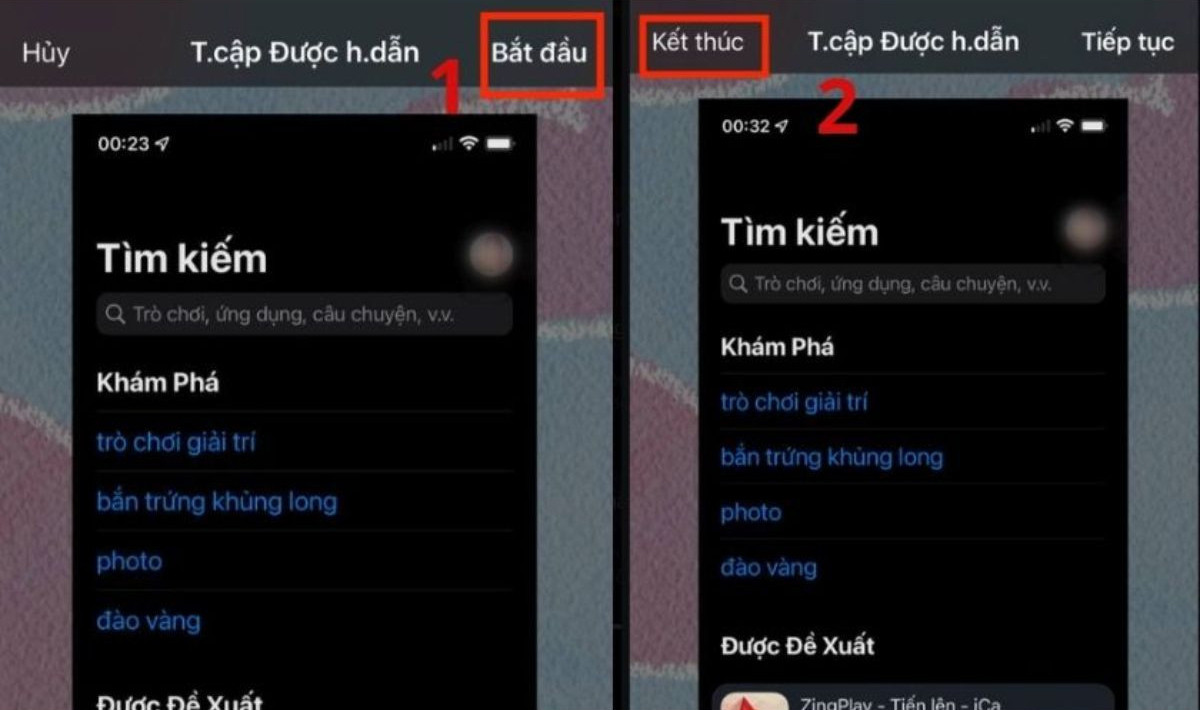
Cách đặt mật khẩu ứng dụng trên iphone bằng Giới hạn sử dụng
Tính năng Giới hạn sử dụng trên iPhone không chỉ giúp bạn ẩn hoặc khóa các ứng dụng, mà còn bảo vệ thông tin cá nhân khỏi những người truy cập trái phép. Cách đặt mật khẩu ứng dụng trên iPhone qua tính năng này là một phương pháp an toàn, yêu cầu thiết bị phải chạy iOS 12 trở lên. Dưới đây là các bước chi tiết:
Bước 1: Mở Cài đặt trên iPhone. Kéo xuống và chọn mục Thời gian sử dụng.
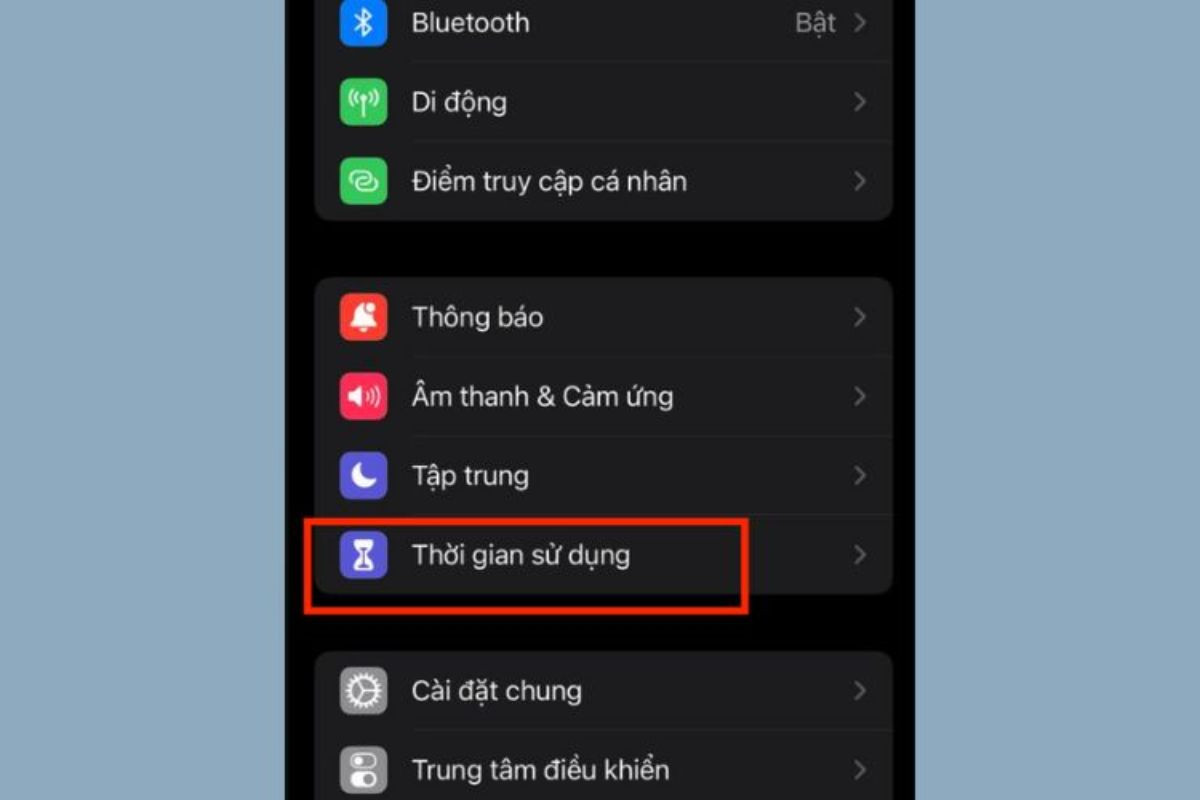
Bước 2: Nhấn vào Sử dụng mật mã thời gian sử dụng. Nhập một mật mã 4 chữ số để cài đặt mật khẩu ứng dụng trên iPhone giới hạn.
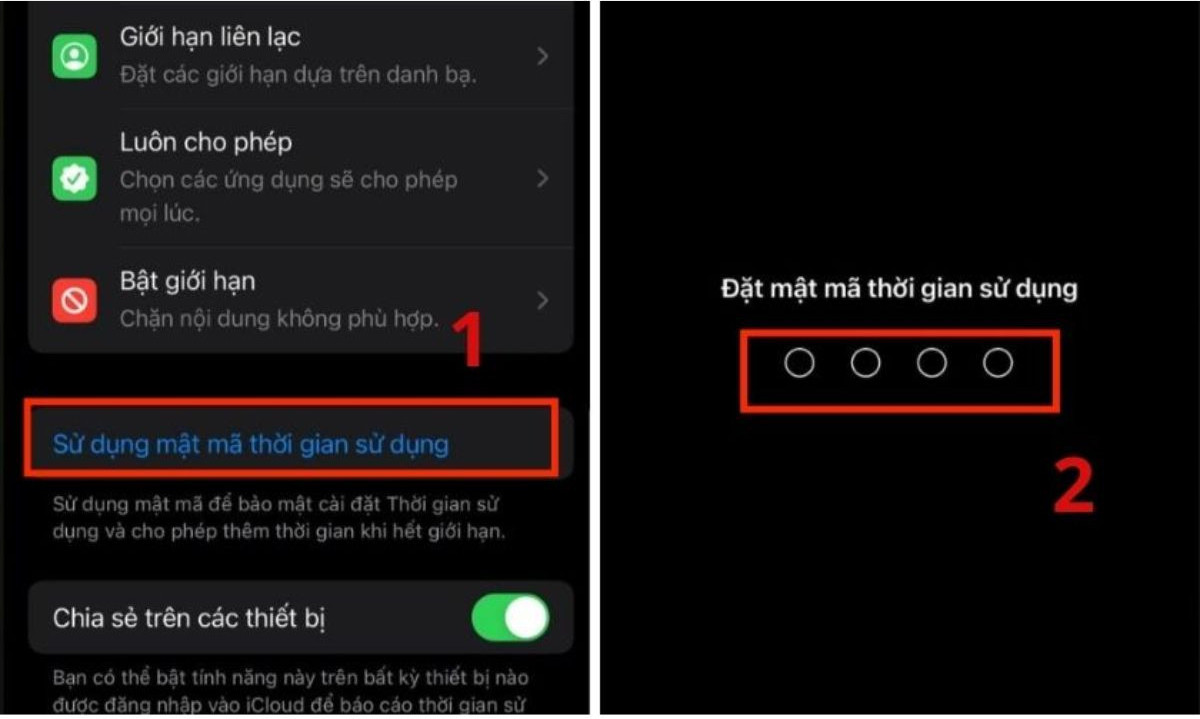
Bước 3: Sau khi thiết lập mật mã, chọn Bật giới hạn. Sau đó, nhấn vào Ứng dụng cho phép.
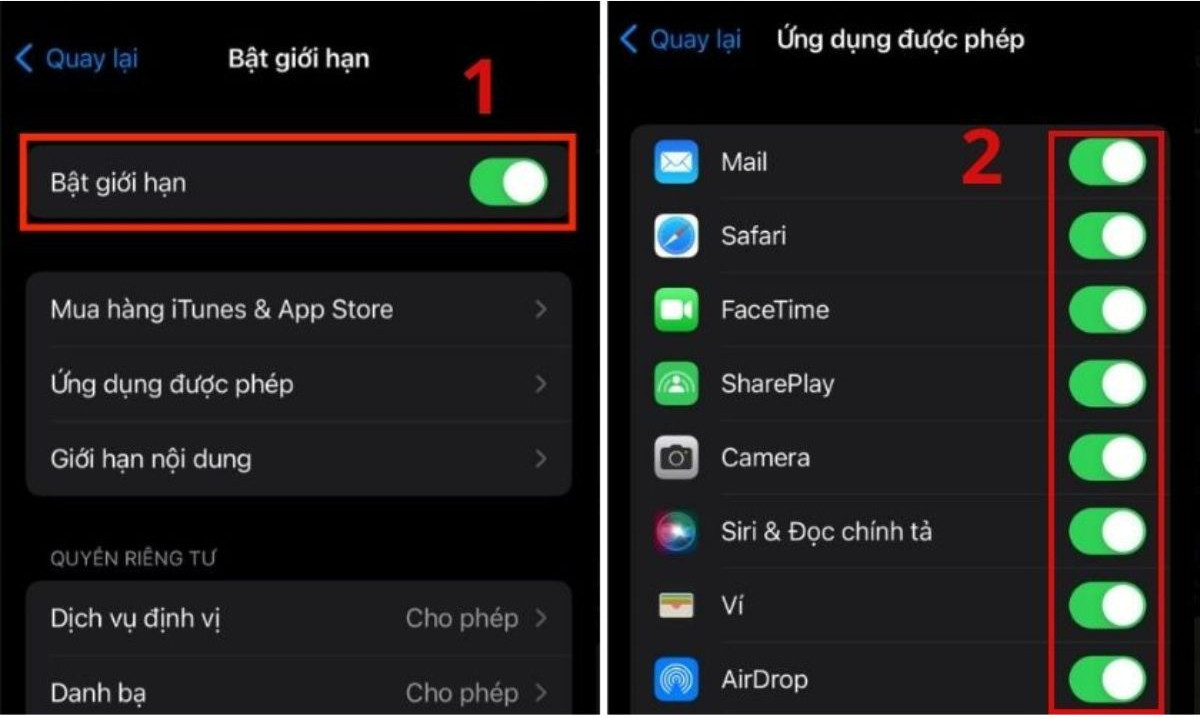
Tại đây, bạn sẽ thấy danh sách các ứng dụng và tính năng. Chọn những ứng dụng mà bạn muốn đặt mật khẩu giới hạn. Ví dụ, khi bạn chọn giới hạn ứng dụng Sức khỏe, ứng dụng này sẽ không còn xuất hiện cho đến khi mật khẩu được nhập.
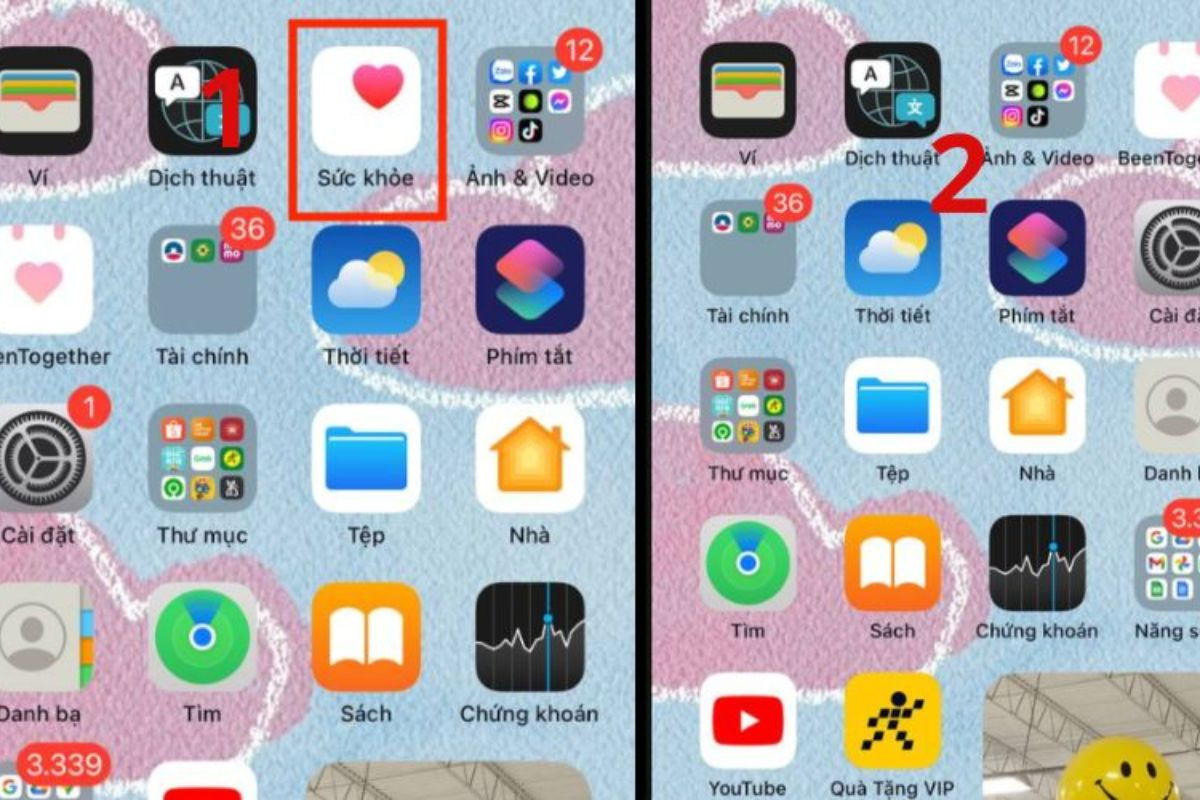
Với cách đặt mật khẩu ứng dụng trên iPhone bằng tính năng Giới hạn sử dụng, bạn có thể bảo vệ dữ liệu cá nhân một cách hiệu quả, tránh được các truy cập không mong muốn.
Cách đặt mật khẩu ứng dụng trên Iphone bằng ứng dụng khác
Ngoài việc sử dụng các tính năng có sẵn trên iPhone để đặt mật khẩu, bạn cũng có thể áp dụng cách đặt mật khẩu ứng dụng trên iPhone bằng các ứng dụng bên thứ ba như Locker, Password Manager, hay Gallery Lock. Những ứng dụng này không chỉ giúp bạn khóa ứng dụng mà còn bảo mật hình ảnh, video và dữ liệu cá nhân.
- Locker: Locker là một công cụ mạnh mẽ giúp khóa ứng dụng trên iPhone, cho phép bạn ẩn và lưu trữ ảnh, video, và tài liệu quan trọng. Điểm nổi bật của Locker là tính năng bảo vệ bằng Face ID hoặc Touch ID, giúp bạn an tâm hơn trong việc bảo mật ứng dụng. Sau khi cài đặt, bạn có thể truy cập các ứng dụng đã được ẩn thông qua Locker một cách dễ dàng và an toàn.
- Password Manager: Password Manager không chỉ giúp bạn quản lý mật khẩu mà còn hỗ trợ cách đặt mật khẩu ứng dụng trên iPhone thông qua mã PIN, Touch ID, hoặc Face ID. Công cụ này rất hữu ích trong việc ngăn chặn người khác truy cập vào các ứng dụng và thông tin cá nhân của bạn. Với Password Manager, bạn cũng có thể lưu trữ hình ảnh, video, và các tập tin khác một cách bảo mật.
- Gallery Lock – Hide App, Photo: Gallery Lock là một ứng dụng dành riêng cho iPhone, giúp bạn bảo vệ ảnh và video cá nhân bằng cách ẩn chúng khỏi màn hình chính và lưu trữ an toàn trong thư viện đã ẩn. Công cụ này nổi bật với các tùy chọn khóa bằng Touch ID, mật mã, hoặc mô hình khóa. Ngoài việc bảo vệ hình ảnh và video, Gallery Lock còn hỗ trợ khóa các ứng dụng quan trọng một cách hiệu quả, giúp bạn an tâm hơn trong việc bảo vệ quyền riêng tư.
Với các ứng dụng này, cách đặt mật khẩu ứng dụng trên iPhone trở nên đơn giản và tiện lợi hơn bao giờ hết, đảm bảo an toàn cho dữ liệu cá nhân của bạn.
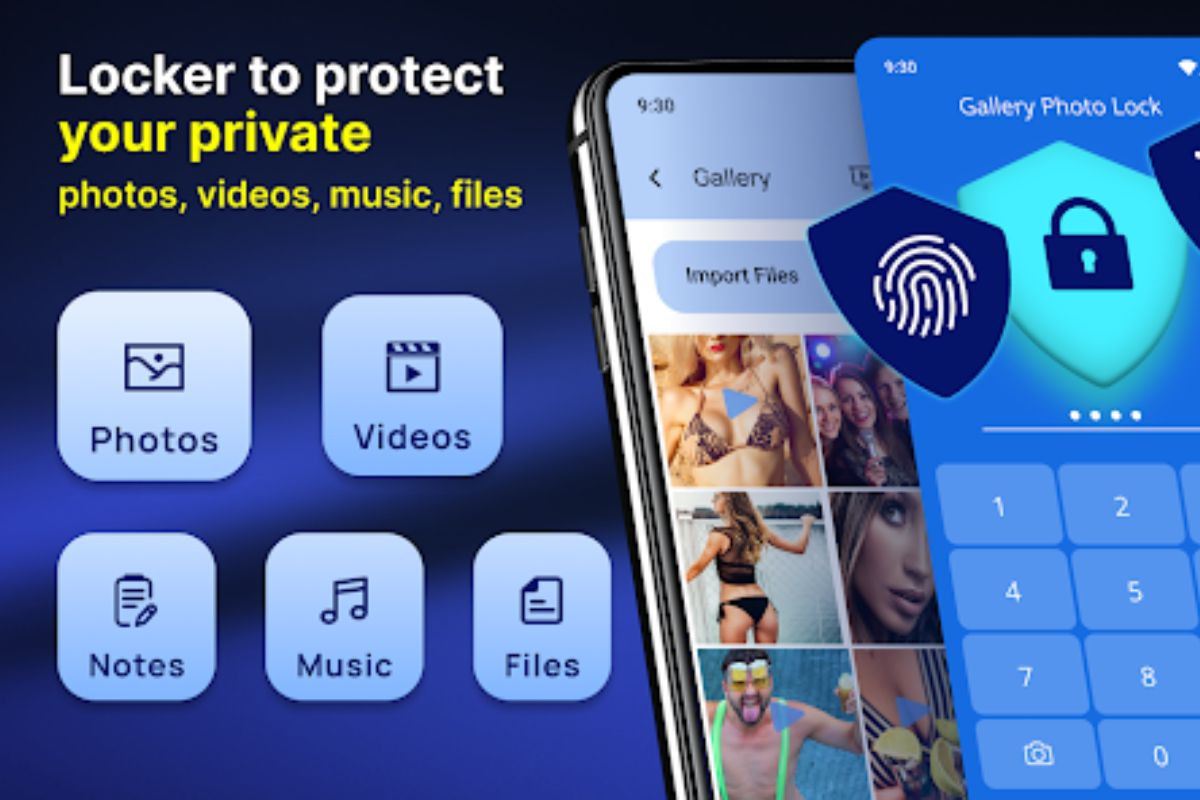
Các lỗi thường gặp khi đặt mật khẩu ứng dụng trên iPhone và cách khắc phục
Đặt mật khẩu cho ứng dụng là một cách hiệu quả để bảo vệ thông tin cá nhân, nhưng không phải lúc nào quá trình này cũng diễn ra suôn sẻ. Hãy cùng tìm hiểu những lỗi thường gặp về cách đặt mật khẩu ứng dụng trên iPhone và cách khắc phục chúng.
Lỗi không thể tìm thấy tùy chọn đặt mật khẩu cho ứng dụng
Một trong những lỗi phổ biến khi thực hiện cách đặt mật khẩu ứng dụng trên iPhone là không tìm thấy tùy chọn khóa ứng dụng trực tiếp trên thiết bị. Điều này xảy ra vì iPhone không cung cấp sẵn tính năng đặt mật khẩu riêng cho từng ứng dụng, ngoại trừ việc sử dụng tính năng “Giới hạn” (Screen Time). Để khắc phục, người dùng có thể truy cập vào Cài đặt > Thời gian sử dụng và bật Giới hạn ứng dụng. Sau đó, bạn chỉ cần chọn các ứng dụng muốn khóa và thiết lập thời gian sử dụng, cuối cùng là đặt mật khẩu cho “Giới hạn ứng dụng” để ngăn chặn truy cập ngoài ý muốn.
Lỗi ứng dụng bị lỗi sau khi cài mật khẩu
Sau khi thực hiện cách đặt mật khẩu ứng dụng trên iPhone, một số người dùng gặp phải tình trạng ứng dụng bị lỗi hoặc không hoạt động bình thường. Nguyên nhân có thể do ứng dụng không tương thích với công cụ bảo mật hoặc tính năng khóa. Để khắc phục, người dùng cần cập nhật ứng dụng lên phiên bản mới nhất, vì các phiên bản cũ có thể gây ra lỗi tương tác với hệ thống bảo mật. Nếu lỗi vẫn tiếp diễn, bạn có thể thử các công cụ khác như Locker hoặc Gallery Lock để khóa ứng dụng. Ngoài ra, việc xóa và cài đặt lại ứng dụng cũng có thể giúp khắc phục lỗi này.
Lỗi quên mật khẩu khóa ứng dụng
Một trong những vấn đề mà người dùng thường xuyên gặp phải là quên mật khẩu sau khi đặt. Khi thực hiện cách đặt mật khẩu ứng dụng trên iPhone, việc này có thể khiến bạn không thể truy cập vào các ứng dụng đã khóa. Để giải quyết, nhiều công cụ như Locker hay Password Manager cung cấp tính năng khôi phục mật khẩu thông qua email hoặc câu hỏi bảo mật. Nếu không có tùy chọn khôi phục, bạn có thể xóa ứng dụng và cài đặt lại, tuy nhiên, cần lưu ý rằng dữ liệu lưu trữ trong ứng dụng có thể bị mất khi thực hiện thao tác này. Sử dụng Face ID hoặc Touch ID cũng là cách tốt để tránh quên mật khẩu.
Lỗi không thể ẩn ứng dụng sau khi đặt mật khẩu
Một số người dùng muốn ẩn ứng dụng khỏi màn hình sau khi thực hiện cách đặt mật khẩu ứng dụng trên iPhone, nhưng không thể thực hiện được vì các công cụ khóa không hỗ trợ tính năng này. Để khắc phục, bạn có thể sử dụng các ứng dụng như Gallery Lock, có tính năng ẩn ứng dụng sau khi khóa. Ngoài ra, trên iPhone chạy iOS 14 trở lên, bạn có thể sử dụng tính năng "Thư viện ứng dụng" để ẩn các ứng dụng mà không cần phải xóa chúng khỏi màn hình chính. Điều này giúp bạn bảo mật tốt hơn mà vẫn giữ các ứng dụng cần thiết trên thiết bị.
Với những hướng dẫn chi tiết về cách đặt mật khẩu ứng dụng trên iPhone, việc bảo vệ dữ liệu trên iPhone của bạn đã trở nên vô cùng đơn giản. Hãy nhớ rằng, bảo mật thông tin là điều cần thiết trong thời đại số hiện nay. Ngoài các cách đặt mật khẩu đã giới thiệu, bạn có thể khám phá thêm nhiều tính năng bảo mật khác của iPhone để tăng cường bảo mật cho thiết bị của mình. Bằng cách này, bạn đã góp phần bảo vệ thông tin cá nhân và tài sản số của mình một cách hiệu quả.



























